翻訳は機械翻訳により提供されています。提供された翻訳内容と英語版の間で齟齬、不一致または矛盾がある場合、英語版が優先します。
ワークフロー実行の管理
Amazon SWF コンソールで、現在実行中または終了したワークフロー実行を管理できます。
- New console
-
ワークフロー実行を管理する方法
-
ワークフロー実行を管理するドメインを開きます。
-
[実行を検索] を選択します。
-
[ワークフロー実行] ページで [実行をプロパティで絞り込む] を選択し、[プロパティ] で次のフィルターのいずれかを選択します。
選択
このフィルターの適用方法
Workflow
このフィルターを選択すると、特定のワークフローの実行が一覧表示されます。例えば、
fiction-books-order-workflowの実行情報を表示するには、次の操作を行います。-
[ワークフロー] を選択します。
-
[オペレーター] で、[Equals] を選択します。
-
[ワークフロー] で、fiction-books-order-workflow を選択します。
-
(オプション) フィルターを削除して実行の検索を新たに開始するには、[Clear filters] (フィルターをクリア) を選択します。
ステータス
このフィルターを選択すると、特定のステータスの実行が一覧表示されます。例えば、ステータスが [失敗] の実行情報を表示するには、次の操作を行います。
-
[ステータス] を選択します。
-
[オペレーター] で、[Equals] を選択します。
-
[ステータス] で [失敗] を選択します。
-
(オプション) フィルターを削除して実行の検索を新たに開始するには、[Clear filters] (フィルターをクリア) を選択します。
実行 ID
ID に基づいてワークフロー実行を表示するには、このフィルターを選択します。例えば、ID が fiction-books-order-category1の実行情報を表示するには、次の操作を行います。-
[実行 ID] を選択します。
-
[オペレーター] で、[Equals] を選択します。
-
[実行 ID] で fiction-books-order-category1 を選択します。
-
(オプション) フィルターを削除して実行の検索を新たに開始するには、[Clear filters] (フィルターをクリア) を選択します。
[Tag] (タグ)
このフィルターを選択すると、特定のタグの実行が一覧表示されます。例えば、ステータスが
purchaseOrderの実行情報を表示するには、次の操作を行います。-
[タグ] を選択します。
-
[オペレーター] で、[Equals] を選択します。
-
[タグ] で purchaseOrder を選択します。
-
(オプション) フィルターを削除して実行の検索を新たに開始するには、[Clear filters] (フィルターをクリア) を選択します。
-
-
(オプション) 必要なフィルターを適用してワークフロー実行を一覧表示すると、アクティブな実行に対して次の操作を実行できます。
-
シグナル — このオプションを使用して、実行中のワークフロー実行に追加データを送信します。これを実行するには:
-
追加データを送信する実行を選択します。
-
[シグナル] を選択し、[シグナル実行] ダイアログボックスでデータを指定します。
-
[シグナル] を選択します。
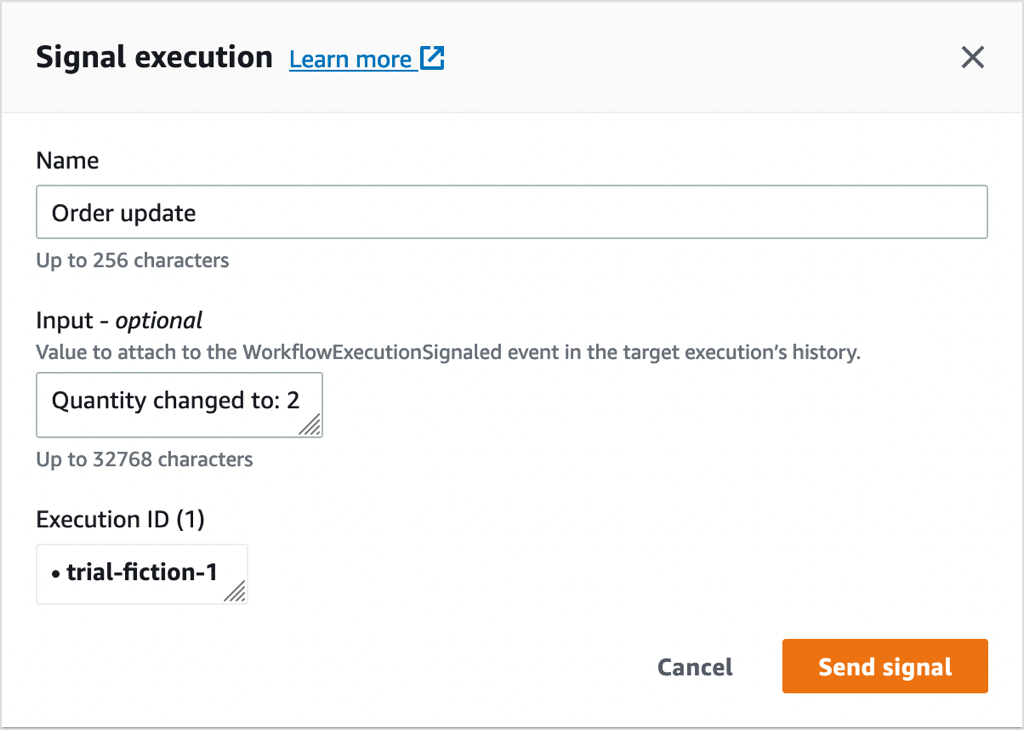
-
-
キャンセルを試行 — このオプションを使用して、ワークフロー実行のキャンセルを試行します。ワークフロー実行を終了するよりも、キャンセルすることをお勧めします。キャンセルにより、クリーンアップタスクを実行してから適切にクローズする機会がワークフロー実行に与えられます。
-
キャンセルする実行を選択します。
-
[キャンセルを試行] を選択します。
-
-
終了 — このオプションを使用してワークフローの実行を終了します。ワークフロー実行を終了するよりも、キャンセルする方が望ましいことに留意してください。
-
終了する実行を選択します。
-
[子ポリシー] で、[終了] が選択されていることを確認します。
-
(オプション) 実行を終了する [理由] と [詳細] を指定します。
-
[Terminate] (終了) を選択します。
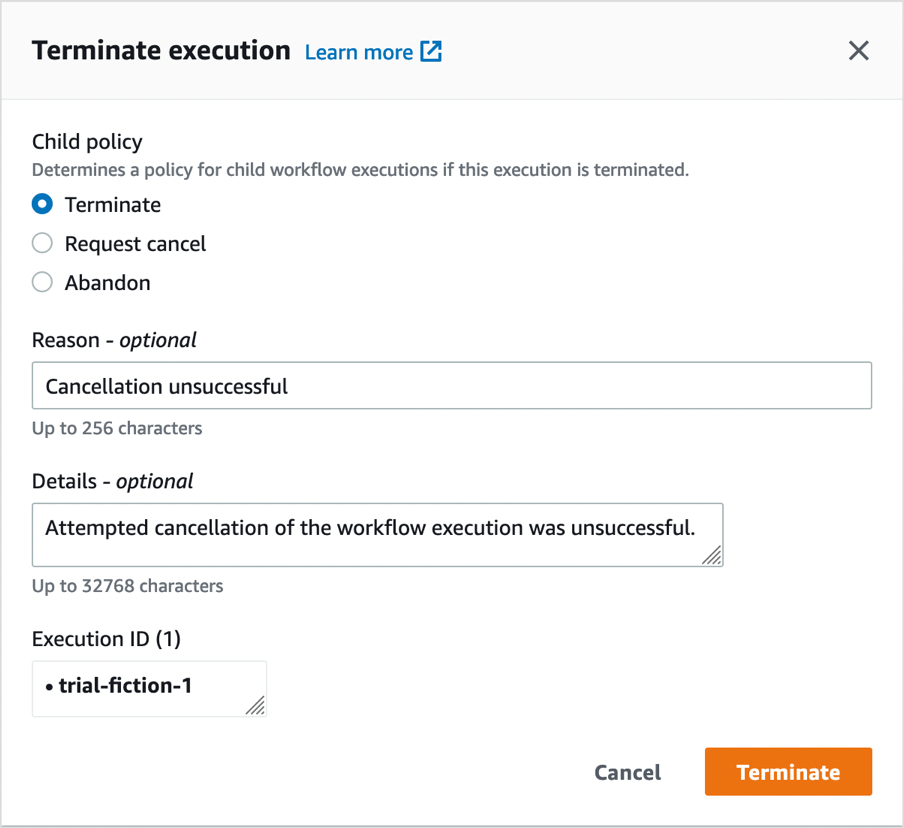
-
-
-
(オプション) 再実行 — このオプションを使用して、クローズしたワークフロー実行を再実行します。
-
ワークフロー実行のリストで、再実行する、クローズした実行を選択します。クローズした実行を選択すると、[再実行] ボタンが有効になります。[再実行] を選択します。
-
[実行を再実行] ページで、ワークフロー実行の開始 で説明されているようにワークフロー実行の詳細を指定します。
-
-
- Old console
-
[自分のワークフロー実行] ビューにアクセスするには、Amazon SWF ダッシュボードの [実行の検索] ボタンを選択します。

最初にワークフロー ID を入力すると、コンソールにはそのワークフロー ID を持つ実行が表示されます。それ以外の場合、[Find Execution(s)] (実行の検索) を選択すると、[My Workflow Executions] (ワークフローの実行) ビューにより、開始時刻、まだ実行中かどうか、および関連するメタデータに基づいて、ワークフロー実行をクエリすることができます。クエリでは、次のいずれかのタイプのメタデータから選択できます。
ワークフロー ID
ワークフロータイプ
タグ
クローズステータス
ワークフロー実行がクローズした場合、クローズステータスは次のいずれかの値になり、ワークフロー実行がクローズした状況を示します。
完了
[Failed] (失敗)
キャンセル
タイムアウト
新規として継続
注記
ワークフロー実行を列挙するには、最初に [Domain] (ドメイン) ドロップダウンリストからドメインを選択する必要があります。

ワークフロー実行のリストを列挙したら、以下の操作を実行できます。
-
ワークフロー実行を通知します。つまり、実行中のワークフロー実行に追加データを送信します。
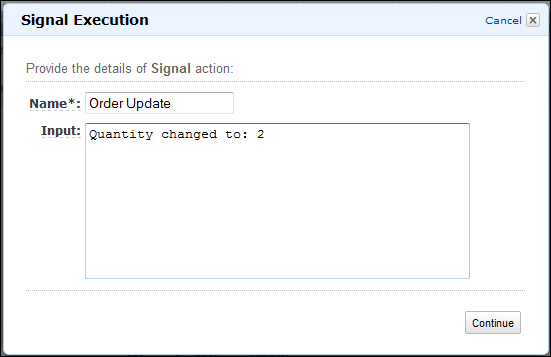
-
ワークフロー実行のキャンセルを試みます。ワークフロー実行を終了するよりも、キャンセルすることをお勧めします。キャンセルにより、クリーンアップタスクを実行してから適切にクローズする機会がワークフロー実行に与えられます。
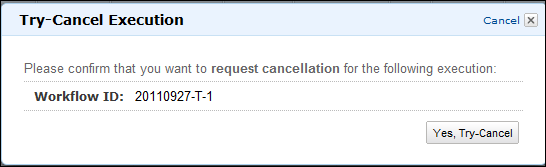
-
ワークフロー実行を終了します。ワークフロー実行を終了するよりも、キャンセルする方が望ましいことに留意してください。
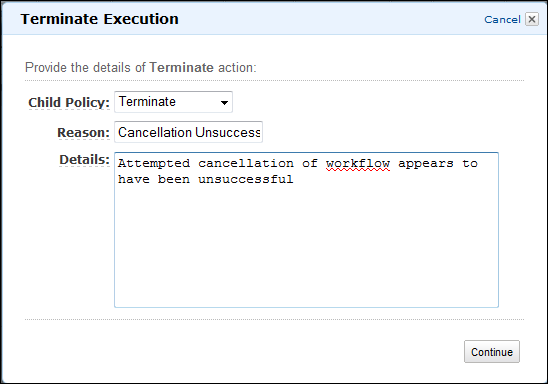
-
クローズしたワークフロー実行を再実行します。
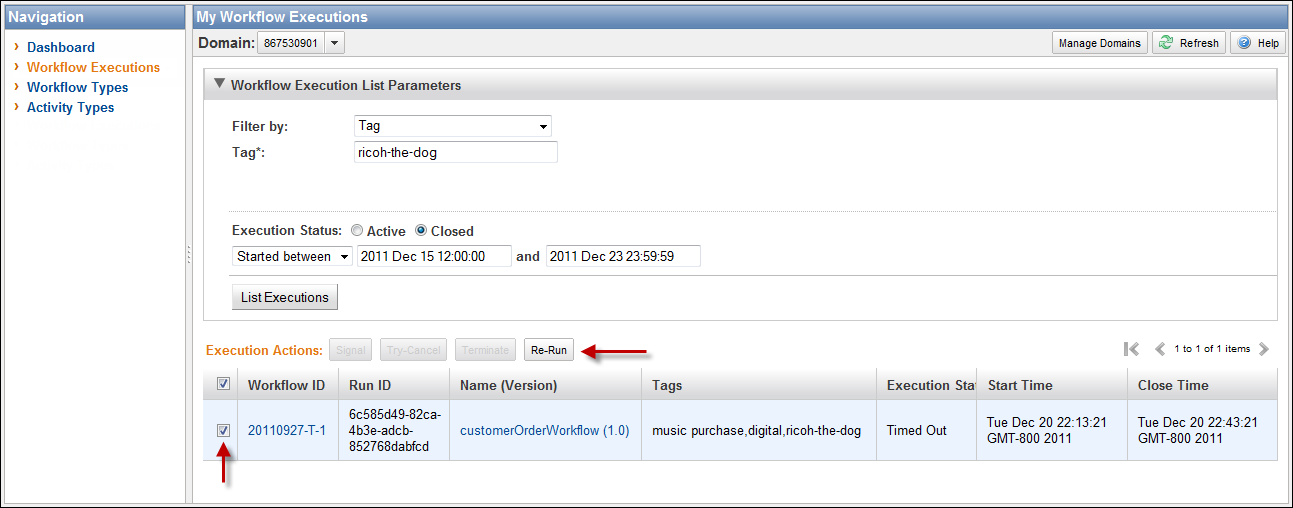
クローズしたワークフロー実行を再実行するには
-
ワークフロー実行のリストで、再実行する、クローズした実行を選択します。クローズした実行を選択すると、[Re-Run] (再実行) ボタンが有効になります。[Re-Run] (再実行) を選択します。
ダイアログボックスの [Re-Run Execution] (再度実行) シーケンスが表示されます。
-
[Execution Details] (実行の詳細) ダイアログボックスで、次の情報を指定します。ダイアログボックスには、元の実行の情報が既に入力されています。
-
ドメイン
-
ワークフローの名前
-
ワークフローバージョン
-
ワークフロー ID
[Advanced Options] (詳細オプション) リンクを選択すると、以下の追加オプションを指定できます。
-
タスクリスト
-
最大実行時間
-
タスクの開始からクローズまでのタイムアウト
[続行] を選択します。
-
-
[Additional Options] (追加オプション) ダイアログボックスで、実行の入力文字列を指定します。[Advanced Options] (追加オプション) リンクで、この実行またはワークフロー実行に関連付ける [Tags] (タグ) を指定するか、実行の [Child Policy] (子ポリシー) を変更できます。前のダイアログボックスと同じように、元の実行の情報が既に入力されています。
[Review] (レビュー) を選択します。
-
[Review] (レビュー) ダイアログボックスで、すべての情報が正しいことを確認します。情報が正しい場合は、[Re-Run Execution] (再度実行) を選択します。それ以外の場合は、[Back] (戻る) を選択して情報を変更します。